Materials Studio的应用——切晶面,建晶体。
1、首先创建(打开一个项目文件),左上角File→Import→在应用自带的许多结构中挑选操作对象,这里我们选择金属W→打开
2、打开W的结构文件(W.cif)后,可以得到如图所示的俯视状态的W晶胞:

鼠标放在空白部分右键选择“Display style”,弹出以下界面,勾选Ball and stick,将显示风格改为球棍模型:

再来到Lattice栏,把Color改为黑色:

Display Style——Lattice
得到下图所示球棍模型:
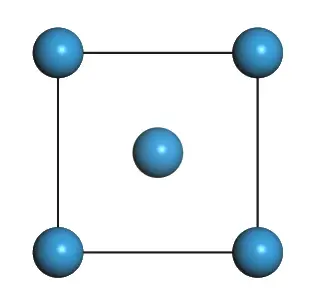

3、开始切面,选择软件上方 Build→Surface→Cleave Surfaces,弹出以下界面:

在操作框内我们可以看到:Cleave plane (h k l)表示的是切面所沿晶面,这里切W(1 1 1)则输入“1 1 1”即可;下方的Thickness一栏,Fractional表示切出原子的层数,根据需要设置,这里切16层W原子,则设置为16,Angstrom表示切出原子的总厚度,这里16层W原子为29.237Å。然后点击Cleave,切割完成。

到这里还没有结束,我们发现切出来的原子并没有处于一个晶格内,我们这时要进行下一步:建立晶格。
4、建立晶格,软件上方菜单栏一次选择:Build→Crystals→Build Vacuum Slab:

该操作框中,Vacuum orientation表示真空层延伸的方向,这里选择C方向,也就是y方向;第二栏Vacuum thickness表示真空层的厚度,Crystal thickness表示晶体的厚度(高度),Slab position表示底层原子距离晶格底部的距离;点击Build,得到需要创建的晶体:

以上几步就是切晶面、创建晶体的步骤;本人仍为初学者,如有错误欢迎指出。

